CentOS 下 MySQL 服务搭建
查看 rpm 包
rpm-qa | grep mysql如果存在,使用如下命令卸载
rpm -e查找是否存在
mysql相关目录
find / -name mysql卸载系统自带 mariadb
[root@localhost ~]# rpm -qa|grep mariadb
mariadb-libs-5.5.68-1.el7.x86_64
mariadb-libs-5.5.64-1.el7.x86_64
[root@localhost ~]# rpm -e --nodeps mariadb-libs-5.5.68-1.el7.x86_64 mariadb-libs-5.5.64-1.el7.x86_64
[root@localhost ~]# rm -rf /etc/my.cnf2. 创建 mysql 用户和组检查有无创建过 mysql 用户组,如果没有创建
# 检查mysql 用户组是否存在
[root@localhost ~]# cat /etc/group | grep mysql
[root@localhost ~]# cat /etc/passwd | grep mysql
# 创建mysql 用户组和用户
[root@localhost ~]# groupadd mysql
[root@localhost ~]# useradd -r -g mysql mysql3. 安装 MySQL下载
从官网下载 MySQL
https://dev.mysql.com/downloads/mysql/使用如下命令下载 MySQL
wget https://cdn.mysql.com/archives/mysql-5.7/mysql-5.7.36-linux-glibc2.12-x86_64.tar.gz安装
下载下来是一个gz的压缩包,使用如下命令解压
tar -zxvf mysql-5.7.36-linux-glibc2.12-x86_64.tar.gz将解压的文件重命名,并移动到/usr/local目录
mv mysql-5.7.36-linux-glibc2.12-x86_64 /usr/local/mysql5.7更改 mysql5.7 目录下所有文件夹所属的用户、用户组、以及权限
chown -R mysql:mysql /usr/local/mysql5.7
chmod -R 755 /usr/local/mysql5.7创建 MySQL 相关目录
mkdir -p /usr/local/mysql5.7/{data,logs,tmp}
# 更改文件夹所属
chown -R mysql.mysql /usr/local/mysql5.7/data
chown -R mysql.mysql /usr/local/mysql5.7/logs
chown -R mysql.mysql /usr/local/mysql5.7/tmp创建 MySQL 配置文件 my.cnf
简单模板如下
[client]
port = 3306
socket = /usr/local/mysql5.7/tmp/mysql.sock
[mysqld]
user = mysql
basedir = /usr/local/mysql5.7
datadir = /usr/local/mysql5.7/data
port = 3306
socket = /usr/local/mysql5.7/tmp/mysql.sock
pid-file = /usr/local/mysql5.7/tmp/mysqld.pid
tmpdir = /usr/local/mysql5.7/tmp
skip_name_resolve = 1
symbolic-links=0
max_connections = 2000
group_concat_max_len = 1024000
sql_mode = NO_AUTO_CREATE_USER,NO_ENGINE_SUBSTITUTION
lower_case_table_names = 1
log_timestamps=SYSTEM
character-set-server = utf8
interactive_timeout = 1800
wait_timeout = 1800
max_allowed_packet = 32M
binlog_cache_size = 4M
sort_buffer_size = 2M
read_buffer_size = 4M
join_buffer_size = 4M
tmp_table_size = 96M
max_heap_table_size = 96M
max_length_for_sort_data = 8096
#logs
server-id = 1003306
log-error = /usr/local/mysql5.7/logs/error.log
slow_query_log = 1
slow_query_log_file = /usr/local/mysql5.7/logs/slow.log
long_query_time = 3
log-bin = /usr/local/mysql5.7/logs/binlog
binlog_format = row
expire_logs_days = 15
log_bin_trust_function_creators = 1
relay-log = /usr/local/mysql5.7/logs/relay-bin
relay-log-recovery = 1
relay_log_purge = 1
#innodb
innodb_file_per_table = 1
innodb_log_buffer_size = 16M
innodb_log_file_size = 256M
innodb_log_files_in_group = 2
innodb_io_capacity = 2000
innodb_io_capacity_max = 4000
innodb_flush_neighbors = 0
innodb_flush_method = O_DIRECT
innodb_autoinc_lock_mode = 2
innodb_read_io_threads = 8
innodb_write_io_threads = 8
innodb_buffer_pool_size = 2G配置
mysql.server
cd /usr/local/mysql5.7/support-files
cp mysql.server /etc/init.d/mysql
vi /etc/init.d/mysql
# 修改目录位置
basedir=/usr/local/mysql5.7
datadir=/usr/local/mysql5.7/data
# 注册开机启动服务
chkconfig --add mysql
chkconfig --list添加 mysql 到环境变量
把/usr/local/mysql5.7/bin添加到PATH环境变量中
添加的内容export PATH=$PATH:/usr/local/mysql5.7/bin
vi /etc/profile
source /etc/profile初始化 mysql
[root@localhost ~]# /usr/local/mysql5.7/bin/mysqld --initialize --user=mysql --basedir=/usr/local/mysql5.7 --datadir=/usr/local/mysql5.7/data
# 临时密码保存在 errlog 中;获取临时密码
[root@localhost ~]# more /usr/local/mysql5.7/logs/error.log | grep password
2022-04-07T23:28:28.894994+08:00 1 [Note] A temporary password is generated for root@localhost: w(fYri(tk8Dj启动 mysql 服务,并修改
root用户密码
# 启动mysql服务
[root@localhost ~]# service mysql start
Starting MySQL... SUCCESS!
# 使用初始密码登录mysql服务 并修改密码
[root@localhost ~]# mysql -uroot -p
alter user 'root'@'localhost' identified by 'root';
flush privileges;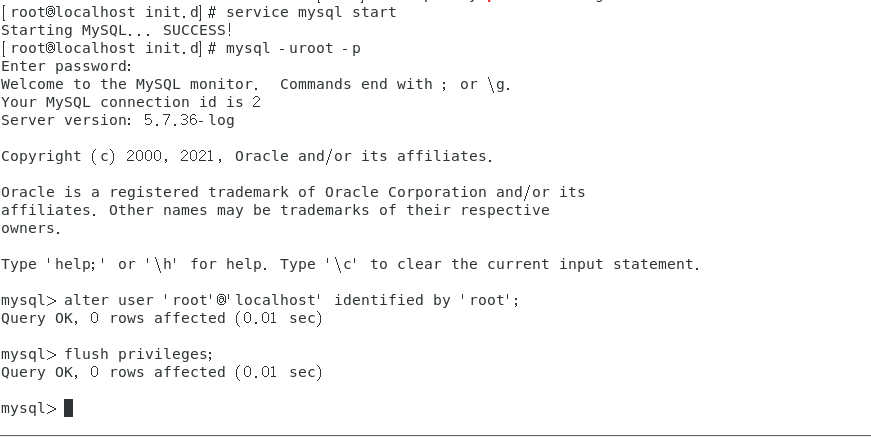
为了方便使用,可以创建软链接
ln -s /usr/local/mysql5.7/bin/mysql /usr/bin/mysql4. 附:常用命令与开启远程连接启动
service mysql start关闭
service mysql stop重启
service mysql restart开启远程连接
进入 MySQL 服务
mysql -u root -proot操作 mysql 库
mysql> use mysql;
Reading table information for completion of table and column names
You can turn off this feature to get a quicker startup with -A
Database changed
mysql> select user, host from user;
+---------------+-----------+
| user | host |
+---------------+-----------+
| mysql.session | localhost |
| mysql.sys | localhost |
| root | localhost |
+---------------+-----------+
3 rows in set (0.00 sec)
mysql>host 字段中,localhost 表示只允许本机访问;要实现远程连接,可以将 root 用户的 hos t改为 %,% 表示允许任意 host 访问;如果需要设置只允许特定 ip 访问,则应改为对应的 ip。
修改 root 用户的 host 字段
update user set host='%' where user='root';
flush privileges;让 root 用户可以远程连接,存在安全风险;可以采用如下方案:创建独立的用户。
GRANT ALL PRIVILEGES ON *.* TO 'deployop'@'%' IDENTIFIED BY 'deployop' WITH GRANT OPTION;第一个 deployop 表示用户名,% 表示所有的电脑都可以连接;也可以设置某个 ip 地址运行连接。第二个 deployop 表示密码。
再次select user, host from user;可查看到 deployop 用户的 host 是 % ;代表任何 ip 都可以连接。然后使用flush privileges;语句立即生效。
如果还是连接不上,就有可能是防火墙的问题。添加 3306 端口防火墙策略,重启防火墙。
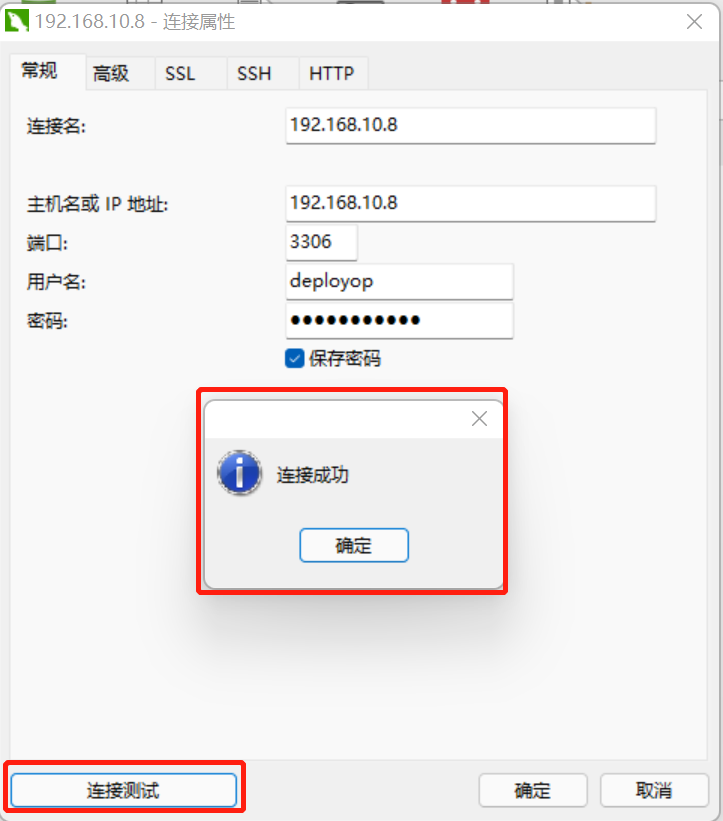

分享&在看
